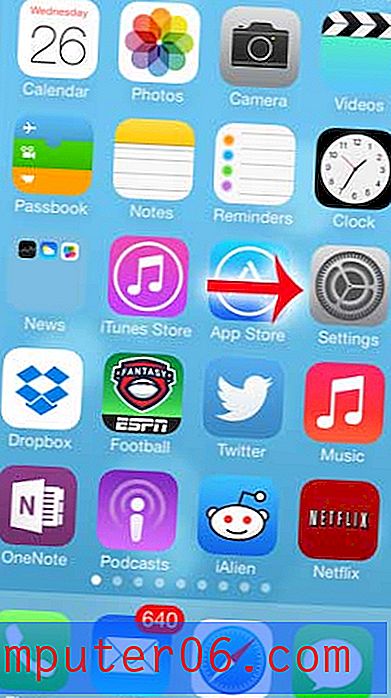Kako pretvoriti PUB u PDF u programu Microsoft Publisher 2013
Učenje kako pretvoriti .pub u .pdf važno je ako često imate datoteke stvorene u programu Microsoft Publisher koje morate dijeliti s drugim ljudima koji nemaju program i ne mogu otvoriti tu vrstu datoteke. Iako za internetsku konverziju možete upotrebljavati alate za pretvorbu poput Zamzar-a, također je moguće i sam Microsoft Publisher 2013 pretvoriti pub datoteku u pdf.
Ako naučite kako pretvoriti datoteku izdavača u PDF, moći ćete stvoriti datoteku koja se drugima lakše otvara, ostat će dosljedna na svim uređajima, a u većini slučajeva imat će i znatno manju veličinu datoteke.
Kako pretvoriti izdavača u PDF s izdavačem 2013
Koraci u ovom članku izvedeni su pomoću programa Microsoft Publisher 2013. Ovaj vodič pretpostavlja da već imate datoteku u .pub formatu i da želite stvoriti kopiju dokumenta koji je PDF. Nakon pretvorbe imat ćete dvije kopije datoteke. Izvorna .pub datoteka, kao i nova .pdf datoteka. Izvođenje ove pretvorbe ne briše ili prepisuje izvornu datoteku.
1. korak: Na računalu pronađite .pub datoteku, a zatim dvaput kliknite da biste otvorili datoteku u programu Publisher 2013. Inače, prvo možete otvoriti Publisher 2013, a zatim potražite .pub datoteku da biste je otvorili.

Korak 2: Kliknite karticu Datoteka u gornjem lijevom kutu prozora.
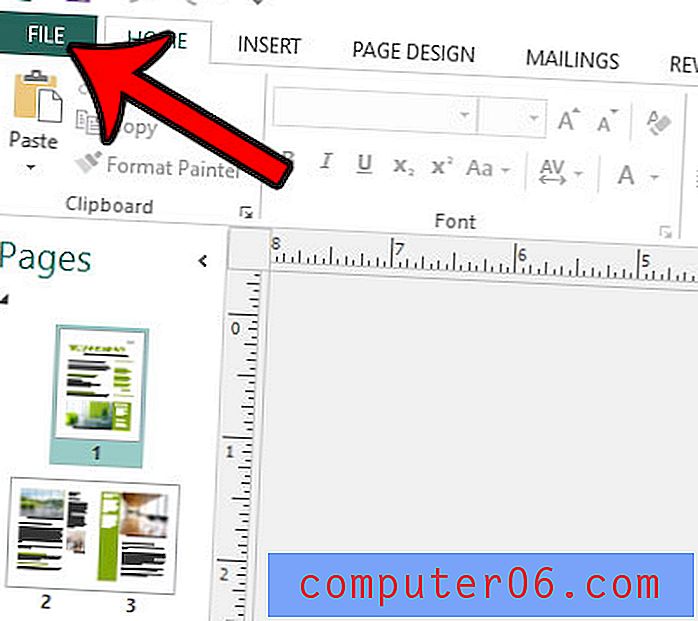
Korak 3: Kliknite mogućnost Spremi kao u lijevom stupcu prozora.
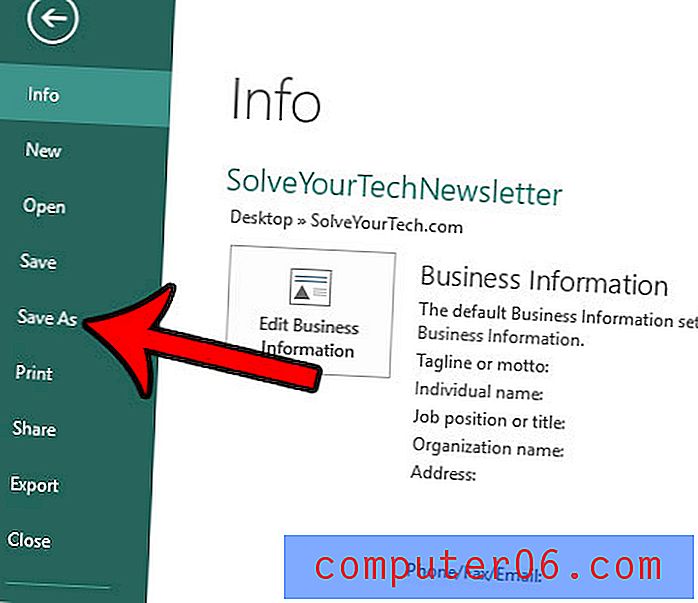
Korak 4: Odaberite mjesto na koje želite spremiti PDF verziju datoteke.
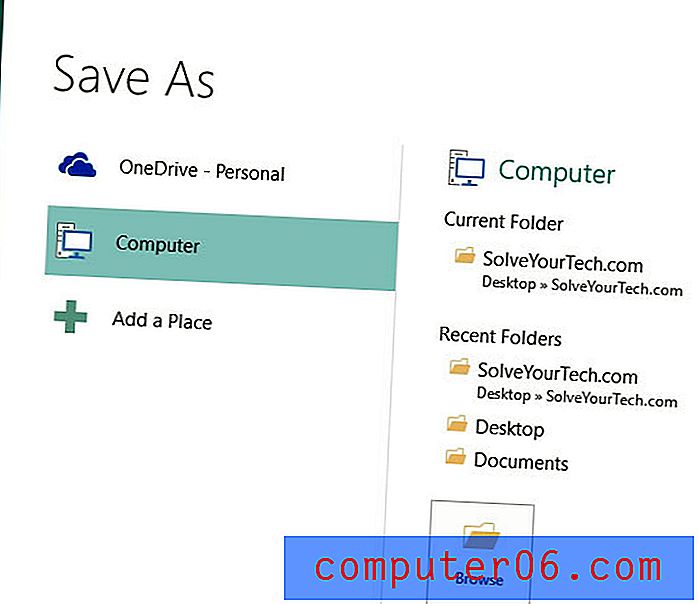
5. korak: Kliknite padajući izbornik Save as type, a zatim kliknite opciju PDF .
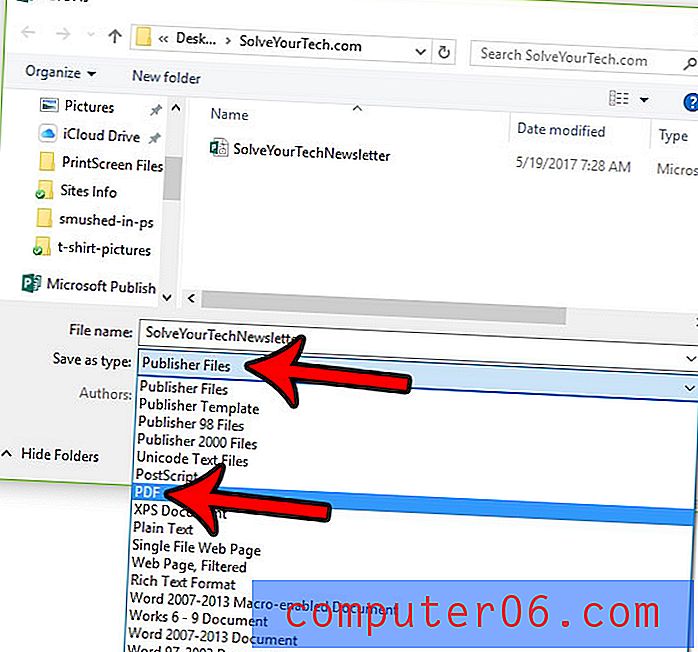
Korak 6: Kliknite gumb Opcije ako želite promijeniti bilo koju od PDF postavki. U suprotnom, kliknite gumb U redu za dovršetak .pub u .pdf pretvorbu.
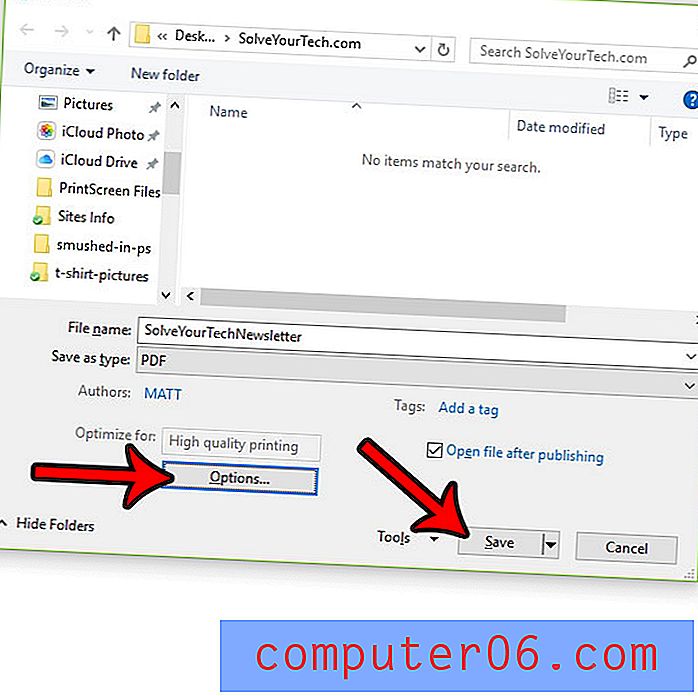
Dodaje li Microsoft Publisher 2013 crtice u tekstne okvire koje unosite u svoju publikaciju? Naučite kako ukloniti ove crtice ako želite da izdavač ne izvede ovu automatsku crticu.